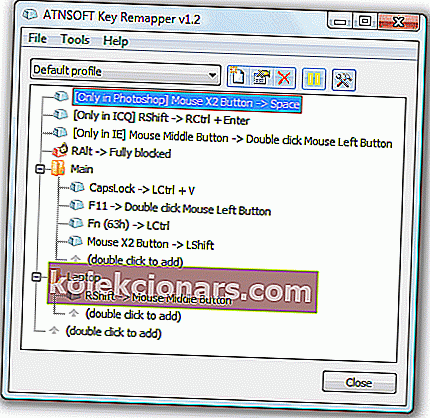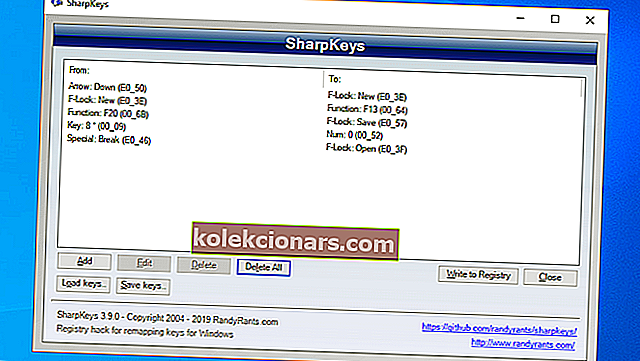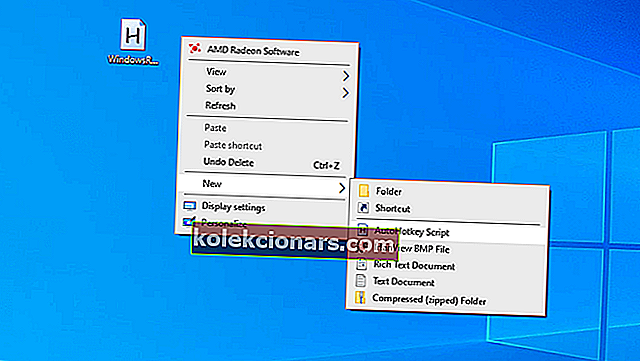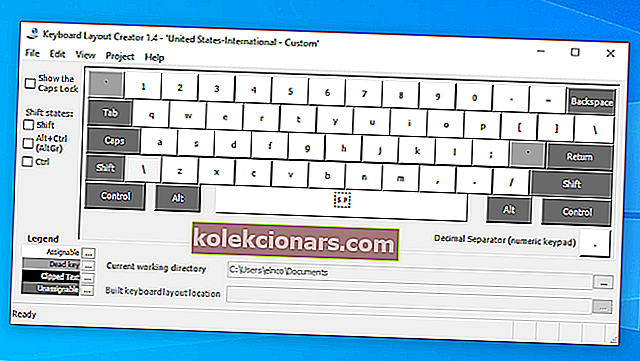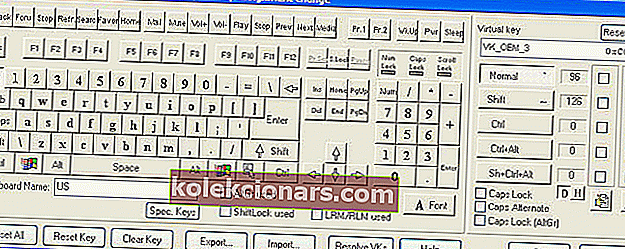- Väliaikainen ratkaisu rikkinäisten avainten korvaamiseksi on käyttää virtuaalinäppäimistöohjelmistoa
- Voit vapaasti tarkistaa muut näppäimistöohjelmisto-oppaat, joilla voit korjata avainkysymykset
- Jos ohjelmistotyökalut eivät korjaa rikkinäisiä avaimiasi, on ehkä aika ostaa uusi näppäimistö

Näppäimistöasettelut eivät vaihtele suuresti useimmissa pöytätietokoneissa ja kannettavissa tietokoneissa. Joten löydät samat näppäimet suunnilleen samoista paikoista useimmissa näppäimistöissä.
Jos etsit tapaa muokata näppäimiä ja näppäimistöasetteluja, voit asentaa näppäinkartoitusohjelmistopaketteja. Nämä ovat ohjelmia, joiden avulla voit muokata tai poistaa avaimia ja lisätä uusia mukautettuja pikanäppäimiä näppäimistöihin.
Voit esimerkiksi hallita Caps Lockia ja muuttua Ctrl-painikkeeksi kartoittamalla sitä uudelleen. Windowsille on olemassa lukuisia avainkartoitusohjelmistopaketteja. Monet niistä ovat ilmaisohjelmia, mikä on toinen bonus.
Nämä ovat joitain parhaita Windows 10: n näppäimistökartoitusohjelmia, joilla voit muuttaa näppäimistöä.
1. Key Remapper (toimittajan valinta)
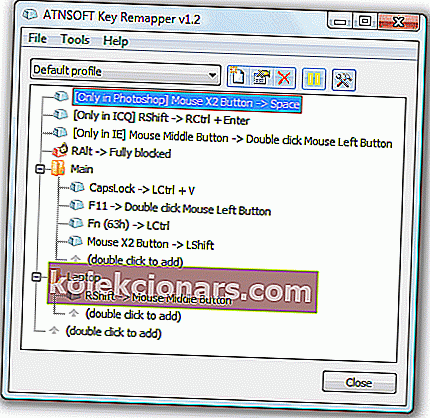
Key Remapperillä on ollut joitain ylistäviä arvosteluja. Koska rekisteröintimaksu on 24,95 dollaria, tämä ei ole ilmainen ohjelmisto, mutta voit silti lisätä rekisteröimättömän version Windowsiin rajoitetummin tällä verkkosivulla.
Tämän ohjelmiston hieno asia on, että sen avulla voit muokata hiiren ja näppäimistön näppäimiä uudelleen. Sellaisena voit lisätä näppäimistön toimintoja hiiren painikkeisiin.
Key Remapperillä ei ole visuaalisen näppäimistön käyttöliittymäsuunnittelua joissakin vaihtoehdoissa. Sen sijaan ohjelmiston avulla voit määrittää profiileja, jotta voit muokata avaimia vaihtoehtoisiin ohjelmiin ja tarkoituksiin.
Sitten käyttäjät voivat muokata profiilien painikkeita kaksoisnapsauttamalla Key Remapper -ikkunaa avataksesi suoraan alla olevassa tilannekuvassa näkyvät vaihtoehdot.
Tämä ikkuna sisältää myös vaihtoehtoja, joiden avulla voit määrittää uudelleen määritetyt avaimet toimimaan vain tietyissä ohjelmissa.
Toinen etu on, että tämä ohjelma ei muuta avainten rekisteriskannauskoodeja, joten voit muokata niitä uudelleen käynnistämättä Windowsia uudelleen.
- Lataa nyt Key Remapper ilmaiseksi
2. SharpKeys
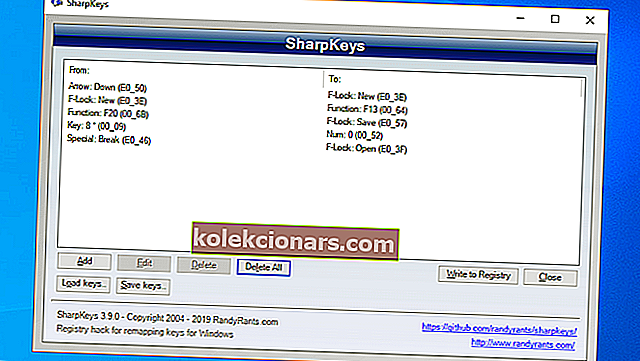
SharpKeys on kannettava näppäimistön kartoitusohjelmisto, joka tekee yksinkertaisen virityksen järjestelmän rekisteriin. Näin voit vaihtaa tai vaihtaa avaimen helposti toiseen. Ohjelmistosovelluksella on yksinkertainen käyttöliittymä, joka ei sisällä näppäimistöasettelua, josta näppäimet voidaan valita.
Sen sijaan voit yksinkertaisesti valita yhden avaimen, jota haluat muokata luettelosta, ja valita sitten toisen, jolla vaihdat sen toisesta luettelosta. Tämä ohjelmisto tukee kaikkia standardinäppäimiä ja joitain multimediatoistopainikkeita uudemmissa näppäimistöissä.
SharpKeysin merkittävin puute on, että sillä ei ole vaihtoehtoa, joka palauttaisi näppäimistön oletuskartoituksen, joten käyttäjien on poistettava manuaalisesti kukin uudelleenmuodostettu avain erikseen.
Sen lisäksi tämä on edelleen kunnollinen ilmainen ohjelma, jonka avulla avaimet voidaan muuttaa uudelleen.
KeyTweakilla on visuaalinen näppäimistöasettelun käyttöliittymä, jolla voit valita näppäimen muokattavan avaimen ja valita sitten toisen painikkeen, jonka avulla voit muokata sitä uudelleen avattavasta valikosta. WindowReport-tiimi on käsitellyt, kuinka avaimet kytketään pois päältä KeyTweakilla.
Sen avulla käyttäjät voivat myös muokata avaimia ainutlaatuisemmilla painikkeilla, jotka löytyvät multimedianäppäimistöistä ja verkkoselainten työkalurivivaihtoehdoista, kuten Takaisin , Pysäytä , Välitä ja Päivitä .
Toisin kuin SharpKeys, tässä ohjelmassa on Palauta kaikki oletukset -painike, joka palauttaa alkuperäiset näppäimistöasetukset.
Toinen hieno asia KeyTweaksissa on, että voit määrittää ja tallentaa vaihtoehtoiset kartoituskokoonpanot uudelleentiedostotiedostoiksi, jotka voidaan sitten ladata ja käyttää uudelleen.
Opi muuttamaan näyttönäppäimistön kokoa Windows 10: ssä yksityiskohtaisen oppaan avulla!

Key Mapperillä on laaja visuaalisen näppäimistön käyttöliittymä. Mikä erottaa tämän ohjelman muista tässä luettelossa on vedä ja pudota -käyttöliittymä, jonka avulla voit poistaa avaimet käytöstä vetämällä ne pois ikkunasta.
Voit muokata avaimia vetämällä ne niiden kohdalle, joille haluat määrittää ne.
Joustavan käyttöliittymän avulla voit myös kartoittaa tai poistaa avaimet kaksoisnapsauttamalla niitä näppäimistöllä avataksesi suoraan alla olevan Luo kartoitus -ikkunan.
Intuitiivisen käyttöliittymän lisäksi Key Mapper sisältää useita vaihtoehtoisia näppäimistöasetteluja ja kieliä eri maista.
Mac näppäimistö vaihtoehto on kätevä Mac-käyttäjille. Lisäksi Näppäimistöasettelun hallinnassa on kätevä Vie rekisteritiedostona -vaihtoehto, jolla voit viedä muutokset tiedostoon.
Helpota työtäsi ja luo pikakuvakkeita näillä upeilla työkaluilla!
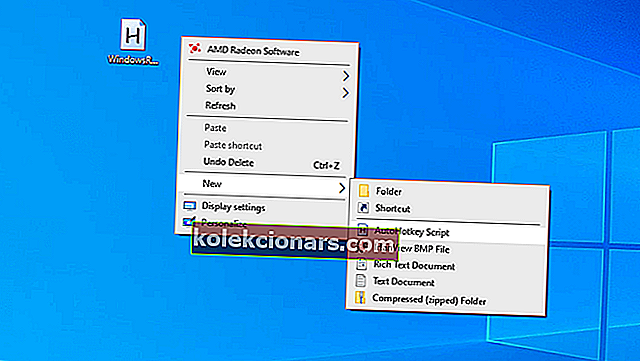
AutoHotkey on joustavampi avainkartoitusohjelma Windowsille, joka ei ole täysin sama kuin jotkut muut tässä mainitut.
Tämä on komentosarjatyökalu, jonka avulla voit muokata avaimia, eikä ohjelmisto muokkaa painikkeita uudelleen rekisterin kautta.
Sellaisena AutoHotkey antaa sinun muokata pikanäppäimiä ja hiiren painikkeita sekä vakionäppäimiä uudelleen.
Sitten voit myös tallentaa ja viedä nämä komentosarjat muihin järjestelmiin EXE-tiedostoina, mikä on toinen etu.
Lue pikanäppäinten luomisen opas ja toimi tietokoneellasi ammattilaisena!
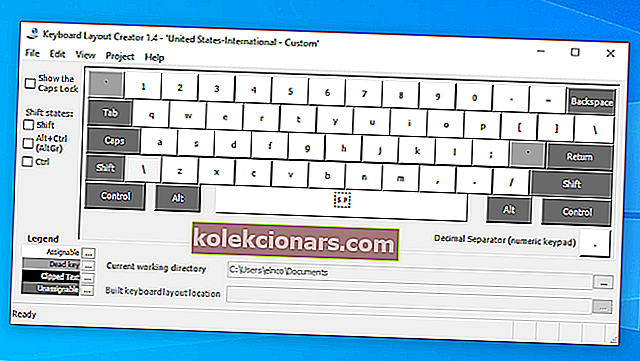
Microsoft Keyboard Layout Creatorin (MKLC) avulla voit luoda mukautettuja näppäimistöasetteluja tyhjästä. Voit esimerkiksi asettaa sen kanssa Dvorakin näppäimistöasettelun.
Vaihtoehtoisesti voit määrittää uudet näppäimistöasettelut olemassa olevista. Tämä ohjelma ei ole täysin sama kuin jotkut muut, koska se luo asennusohjelmia, joilla voit lisätä ylimääräisiä näppäimistöjä Windowsiin.
Kun määrität uusia näppäimistöasetteluja, voit valita kolme vaihtoehtoista kokoonpanoa näppäinyhdistelmille Enter-painikkeen ympärillä. Ohjelmistolla on visuaalinen näppäimistön käyttöliittymä, jotta voit napsauttaa näppäimiä ja antaa niille arvoja.
MKLC: n ainoa rajoitus on, että et voi määrittää järjestelmän painikkeita, kuten Return, Ctrl, Alt ja Tab; mutta määritettävissä avaimissa voi olla useita merkintöjä, kuten Ctrl + avain.
Voit myös vahvistaa ja testata näppäimistöasetteluja. Joten MKLC on yksi parhaista uudelleenmuokkaustyökaluista täysin uusien näppäimistöasettelujen määrittämiseen Windowsissa.
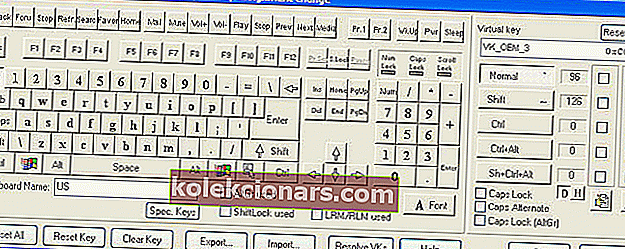
Näppäimistöasettelun hallinnan avulla voit kartoittaa useita merkkejä näppäimistön painikkeisiin. Ohjelmistossa on Lite (ilmainen ohjelma), Medium, Pro ja 2000 -versiot, jotka ovat yhteensopivia Windows-alustojen kanssa Win 95: stä ylöspäin.
Näillä painoksilla on 10–20 euron rekisteröintimaksut. Voit määrittää merkkejä vain viidelle näppäinyhdistelmälle Lite-versiossa.
Vuoden 2000 versiossa voit kuitenkin määrittää mitä tahansa toimintoja tai merkkejä 105 näppäimistölle, mukaan lukien numeronäppäimistöt.
Voit tehdä sen visuaalisen näppäimistöeditorin käyttöliittymällä, joka näkyy alla olevassa kuvakaappauksessa. Käyttöliittymä sisältää myös kontekstivalikot, joiden avulla avaimet voidaan muuttaa uudelleen.
Keyboard Layout Manager 2000: n avulla voit kartoittaa jopa kuusi merkkiä painikkeeseen, jossa on useita näppäinyhdistelmiä. Lisäksi ohjelma antaa käyttäjille mahdollisuuden luoda uusia näppäimistöasetteluja sekä muokata valittuja asetteluja.
Joten vuoden 2000 painos on varmasti hieno uusintatyökalu, mutta Lite-versiossa on suhteellisen vähän vaihtoehtoja verrattuna.
Nämä ovat useita upeita näppäimistökartoitusohjelmistopaketteja Windows 10: lle ja muille alustoille.
Näiden ohjelmien avulla voit muokata näppäimiä uudelleen, poistaa painikkeita käytöstä, asettaa uusia näppäimistöasetteluja, määrittää näppäimistön toimintoja hiirelle ja muuta.
Joten voit nähdä, että näppäimistö on yksi tietokoneen pääelementeistä ja työkalut, joiden avulla voit optimoida työsi näppäimistöllä, on paljon. Valitse parhaat sovellukset tehokkuuden parantamiseksi!
Kuinka vaihdan näppäimistön toimintonäppäimet (Windows 10)?
Voit muuttaa näppäimistön toimintonäppäimiä millä tahansa yllä olevan luettelon työkalulla. Ennen kuin teet niin, tarkista nämä korjaukset, jos toimintonäppäimet eivät toimi.
Kuinka palautan Caps Lock -avaimen?
Jos Caps Lock -näppäin on jumissa, ongelman ratkaisemiseen on useita ratkaisuja.
Miksi kannettavan tietokoneen näppäimistö ei toimi?
Tarkista nämä pikakorjaukset, jos kannettavan tietokoneen näppäimistö ei toimi Windowsissa.
Toimittajan huomautus : Tämä viesti julkaistiin alun perin marraskuussa 2016, ja sitä on päivitetty ja päivitetty maaliskuussa 2020 tuoreuden, tarkkuuden ja kattavuuden vuoksi.
Original text
Contribute a better translation